存储服务器与存储设备的区别
系统盘瘦身就是安全软件对系统分区进行的清理,包括垃圾文件碎片、无用的驱动备份等,从而使系统分区空间的剩余增大。系统分区剩余空间越小,运行就会越来越受到干扰,如速度慢等。
系统盘瘦身主要分为两大块:
一、关闭一些不必要的系统功能,转移部分系统盘的系统文件。
1、关闭休眠。系统休眠会占用比较大的C盘空间。如果不需要休眠,就可以将其关闭。
2、关闭"系统还原"。系统还原不仅占用磁盘空间而且还占用系统资源,所以最好关掉,除非真的特别需要。
3、关闭远程管理。这个主要是提供系统速度的,也同时为了系统安全。
4、关闭系统自动更新。这个功能用来连接微软的服务器更新系统,更新半天都更新不完甚至会导致蓝屏。所以,要更新系统的话,可以用安全软件来更新。
5、关闭windows系统索引服务。
6、清理系统垃圾文件。这个可以用安全卫士等专业软件清理。
7、设置合理虚拟内存大小并转移虚拟内存文件位置到非系统盘。
8、转移临时文件夹到非系统盘。很多软件在使用过程中会产生临时文件,这些文件会被保存在系统盘的临时文件夹中,在软件关闭的时候自动被清除。可是有些软件由于设计的原因或者非正常退出,都可能无法完全清空临时文件,久而久之临时文件夹就会占据大量的硬盘空间。而将其移出系统盘也更便于管理。
9、转移我的文档、桌面以及其他个人文件夹资料到非系统盘。一般在使用电脑过程中习惯的将编辑的文件或者下载的文件保存在桌面或者我的文档里面,久而久之这两个文件夹也就臃肿起来了,系统盘空间也就小了,如果你没有这个习惯你可以忽略这步。同时为了防止系统出问题导致系统盘资料丢失也需要转移文件夹资料。
二、精简系统文件,主要是系统自带驱动、部分不需要的系统程序。
未精简过的系统里会带有大量的驱动,这些驱动一般是没有什么用处的。如果想装驱动又来的直接,不如直接用随机带的驱动盘来安装。
另外,还有一些不需要的系统程序。比如说:韩文输入法、日文输入法等等。这些一般也是用不到的,直接删掉。
电脑c盘清理方法如下:
1、双击打开“计算机”,然后选择“工具”,再点“文件夹选项”,选择查看,选中显示隐藏的文件、文件夹和驱动器。
2、电脑c盘满了怎么清理——进行碎片整理。开始-程序-附件-系统工具-碎片整理-C盘碎片整理。
3、碎片整理完成后点开始-程序-附件-系统工具-系统还原-创建一个还原点。如果你的系统没有进行系统保护,按照下图所写的步骤自己设置。
4、电脑c盘满了怎么清理——清除系统临时文件。
系统的临时文件一般存放在两个位置中:一个是C盘Windows安装目录下的Temp文件夹。
另一个是c:\Documents and Settings\"用户名"\Local Settings\Temp文件夹。
这两个文件夹内的文件均可以直接删除。
5、电脑c盘满了怎么清理——清除Internet临时文件。方法是打开IE浏览器,选择工具菜单,选择Internet选项-常规-Internet临时文件-删除文件-删除所有脱机内容。
扩展资料:
磁盘碎片整理,就是通过系统软件或者专业的磁盘碎片整理软件对电脑磁盘在长期使用过程中产生的碎片和凌乱文件重新整理,可提高电脑的整体性能和运行速度。
磁盘碎片应该称为文件碎片,是因为文件被分散保存到整个磁盘的不同地方,而不是连续地保存在磁盘连续的簇中形成的。硬盘在使用一段时间后,由于反复写入和删除文件,磁盘中的空闲扇区会分散到整个磁盘中不连续的物理位置上,从而使文件不能存在连续的扇区里。
这样,再读写文件时就需要到不同的地方去读取,增加了磁头的来回移动,降低了磁盘的访问速度。
一般家庭用户1个月整理一次,商业用户以及服务器半个月整理一次。但要根据碎片比例来考虑,如在windows7中,碎片超过10%,则需整理,否则不必。
碎片产生原因
当应用程序所需的物理内存不足时,一般操作系统会在硬盘中产生磁盘临时交换文件,用该文件所占用的硬盘空间虚拟成内存。虚拟内存管理程序会对硬盘频繁读写,产生大量的碎片,这是产生硬盘碎片的主要原因。
其他如IE浏览器浏览信息时生成的临时文件或临时文件目录的设置也会造成系统中形成大量的碎片

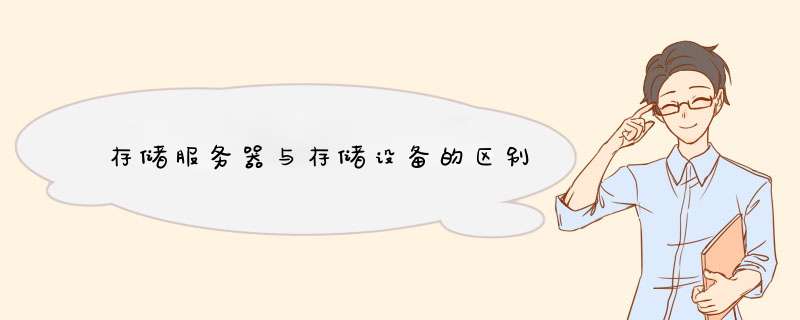





0条评论